Мало кто знает, но для комфортной и удобной игры – нужно опробовать массу настроек. В том числе – и прямые настройки видеокарты. Не удивляйтесь, ведь профессионалы делают это постоянно.
Что нужно сделать обязательно – так это установить самые новые и самые свежие драйвера для видеокарты. Чтобы вам было понятнее и удобнее – давайте разберем все, на нашем примере.
- Заходите на официальный сайт Nvidia и заполняете все поля. В нашем случае все выглядит так:
- Тип продукта – GeForce.
- Серия продукта – GeForce 10 Series.
- Семейство продуктов – GeForce GTX 1060.
- Операционная система – Windows 10 64-bit.
- Тип драйвера Windows – Стандартные.
- Тип загрузки – Драйвер Game Ready (GRD).
- Язык.
- Вбиваете свои настройки и жмете кнопку поиска.
- Скачиваете драйвера, а после – обязательно перезагружаете компьютер.
Теперь, когда все драйвера были полностью обновлены – приступаете к их настройке под CS:GO.
Правой кнопкой мышки кликаете на свободное место рабочего стола и выбираете панель управления NVIDIA.
Сразу заходим в параметры 3D и смотрим на пункт « Регулировка настроек изображения» и ставим галочку , как на скрине.
Переходим на следующий пункт «управление параметрами 3D». У вас откроется табличка, где вам нужно будет отключить «анизотропную фильтрацию» и «вертикальный синхроимпульс».
После этого перейдите на вкладку «программные настройки», что показано на скрине выше.
Выбираем игру «Counter-Strike: Global Offensive», а если ее нет – добавляем вручную соответствующей кнопкой.
Выставьте все настройки из таблицы ниже так, как мы вам покажем на скринах:
Возвращаетесь к главному указателю и выбираете пункт регулировка размера и положения рабочего стола. Во 2 пункте – поставьте галочку Во весь экран.
Далее – перейдите на пункт «регулировка параметров цвета рабочего стола.Здесь выкручивайте цветовую интенсивность на 100% – это даст вам определенное преимущество в игре, хоть поначалу будет и непривычно. Кстати, существует программа, которая меняет эту настройку только в игре. Так что лучше ее скачать.
Применяете все настройки и перезагружаете ПК.
Все, видеокарта настроена, но нужно проверить, целостность локальных файлов самой контры. Для этого заходите в Steam, наводитесь на игру и жмете свойства. Выбираете локальные файлы, а затем – кликаете проверить целостность файлов игры.
Если все в порядке – то заходите и играйте, если нет – пойдет скачивание недостающих файлов.
Все, что останется сделать – это зайти в свойства и выбрать параметры запуска такие, как показано на следующем скрине.
Единственное, в конце команды написано Threats 8 – это количество ядер вашего ПК и вбивать сюда нужно свое число.
Все, ваша видеокарта полностью стабилизирована под КС, и вам останется только подбить удобный конфиг. Удачи вам и побольше побед.
Настройка видеокарты nVidia для Counter Strike 1.6
- Чтобы зайти в панель настройки видеокарты щелкните правой кнопкой мыши на рабочем столе и выберите там Панель управления NVIDIA
- Открываем узел «Параметры 3D» раздел «Регулировка настроек изображения с просмотром» и выделяем пункт «Пользовательские настройки с упором на:«, затем перемещаем ползунок в крайнее левое положение «Производительность» и нажимаем кнопку «Применить«
- Открываем раздел «Управление параметрами 3D» вкладка «Глобальные параметры«, нажимаем кнопку «Восстановить» и затем «Применить«
- В разделе «Управление параметрами 3D» переходим на вкладку «Программные настройки«, выбираем программу для настройки «Half-Life (hl.exe)«. В окне «Укажите настройки для этой программы» выбираем следующие настройки: ° CUDA — графические процессоры: Использовать глобальный параметр (Все) ° Анизотропная фильтрация: Выкл ° Вертикальный синхроимпульс: Выкл ° Заранее подготовленные кадры виртуальной реальности: Использовать настройку 3D-приложения ° Кэширование шейдеров: Выкл ° Максимальное количество заранее подготовленных кадров: Использовать настройку 3D-приложения ° Потоковая оптимизация: Выкл ° Предпочтительная частота обновления: Высшая доступная ° Режим управления электропитанием: Предпочтителен режим максимальной производительности
- В окне «Укажите настройки для этой программы» прокручиваем список вниз и выбираем следующие настройки: ° Сглаживание — FXAA: Выкл ° Сглаживание — гамма-коррекция: Выкл ° Сглаживание — параметры: Нет ° Сглаживание — прозрачность: Выкл ° Сглаживание — режим: Выкл ° Тройная буфферизация: Выкл ° Ускорение нескольких дисплеев/смешанных ГП: Режим однодисплейной производительности ° Фильтрация текстур — анизотропная: Выкл ° Фильтрация текстур — качество: Высокая производительность
- В окне «Укажите настройки для этой программы» прокручиваем список вниз, выбираем следующие настройки и затем нажимаем кнопку «Применить«: ° Фильтрация текстур — отрицательное отклонение УД: Разрешить ° Фильтрация текстур — трилинейная оптимизация: Вкл
8 773





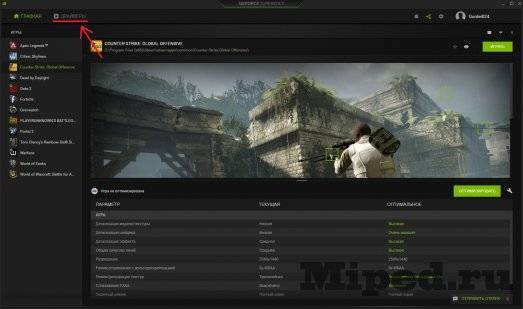
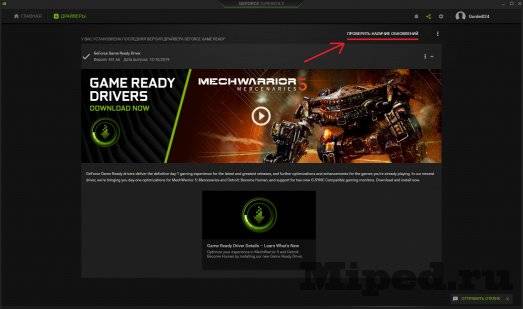
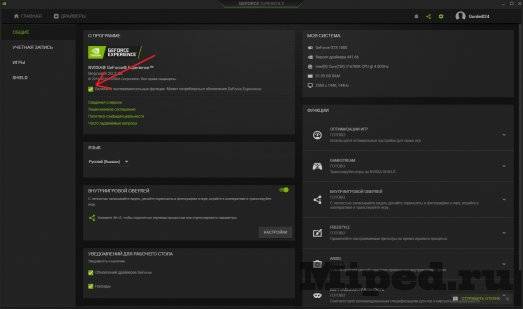

- https://csgoluxe.ru/nastrojka-nvidia-dlja-ks-go/
- http://lightning-club.ru/threads/настройка-видеокарты-nvidia-для-counter-strike-1-6.26/
- https://miped.ru/csgo/22245-kak-legalno-poluchit-preimuschestvo-v-csgo-s-pomoschju-nvidia-freestyle.html
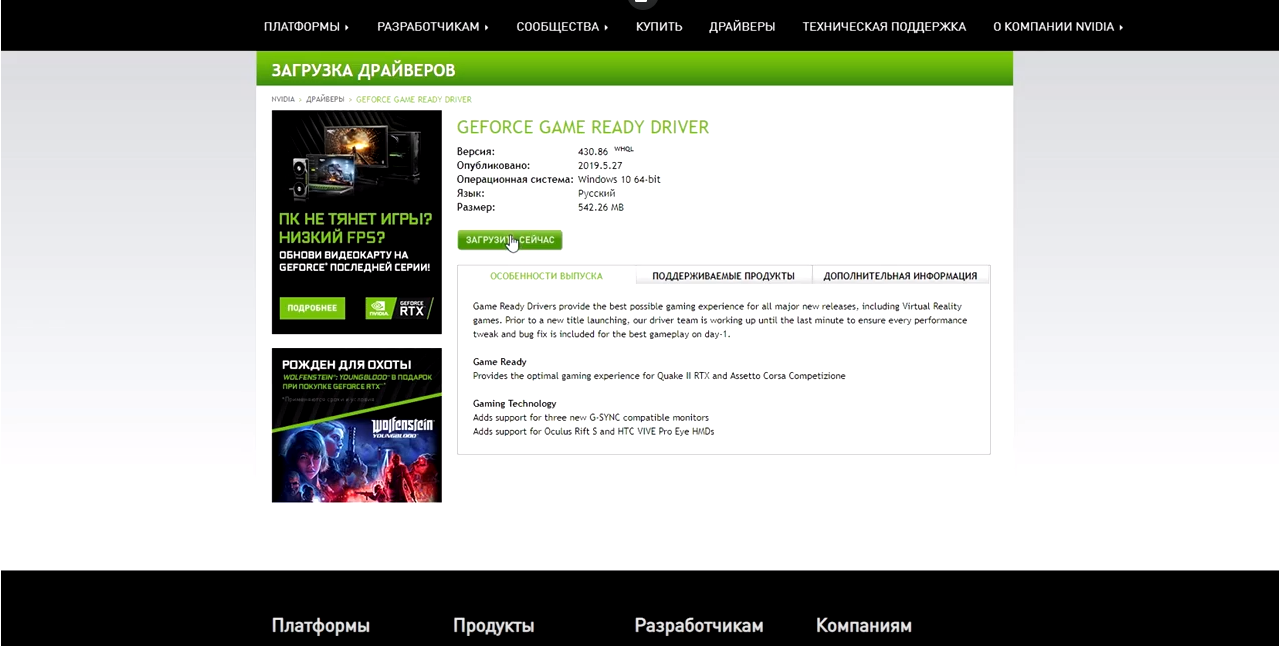
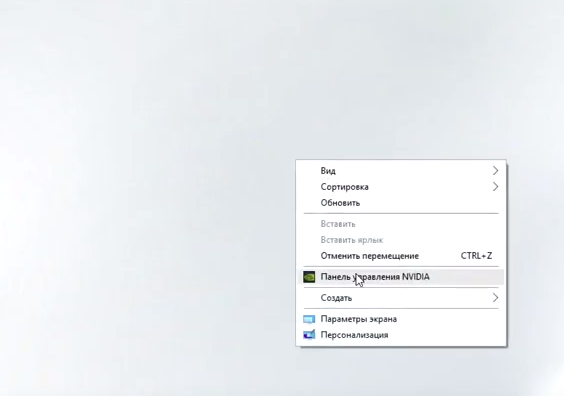
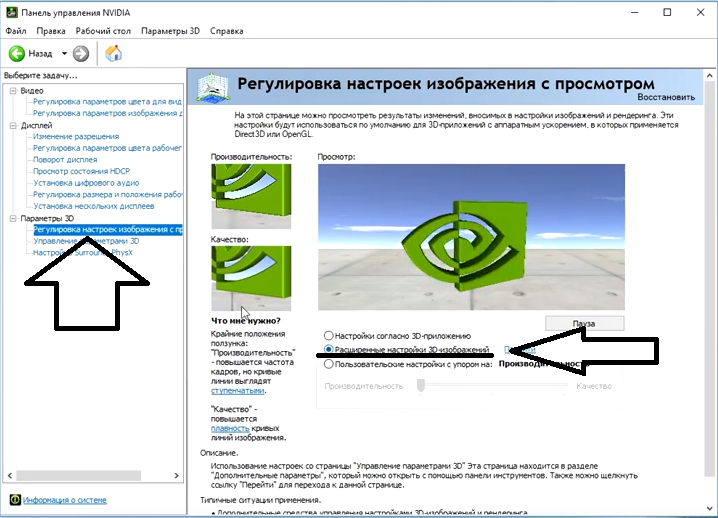
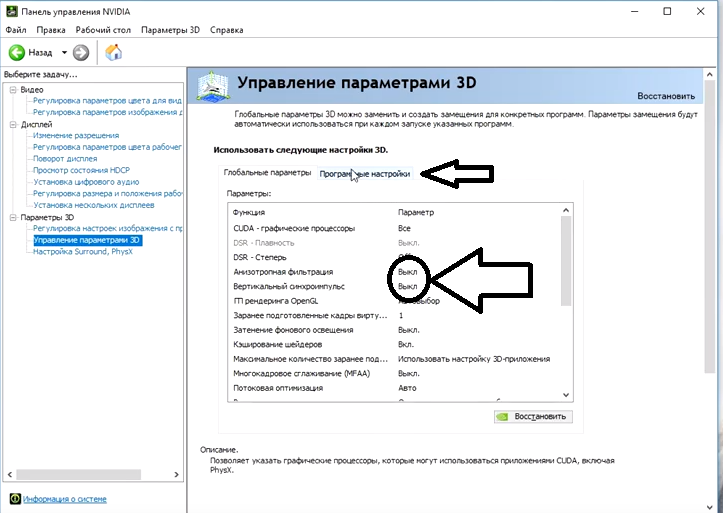
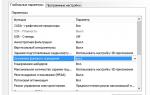 Настройка NVIDIA для максимальной производительности в играх
Настройка NVIDIA для максимальной производительности в играх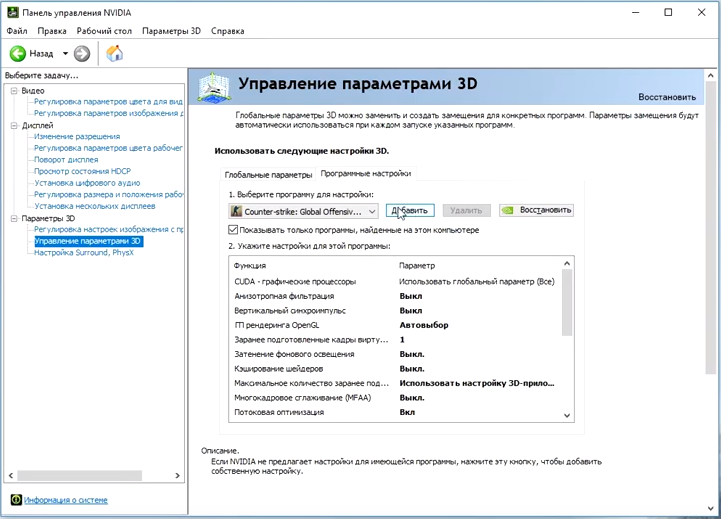

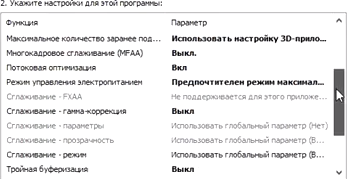
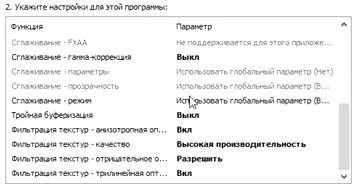
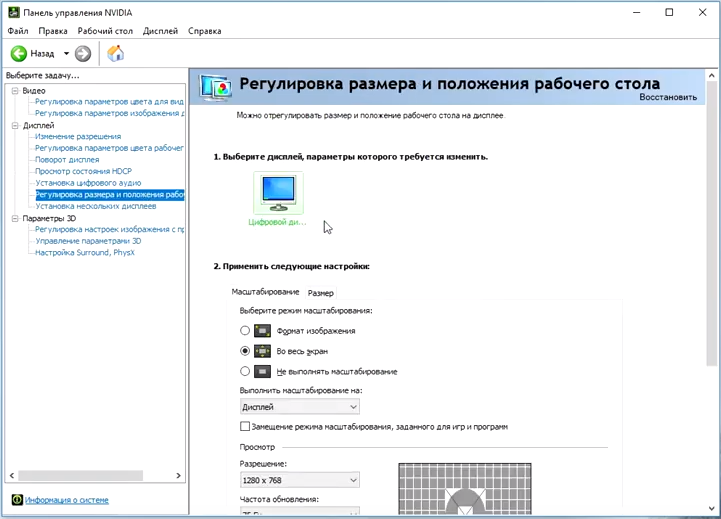
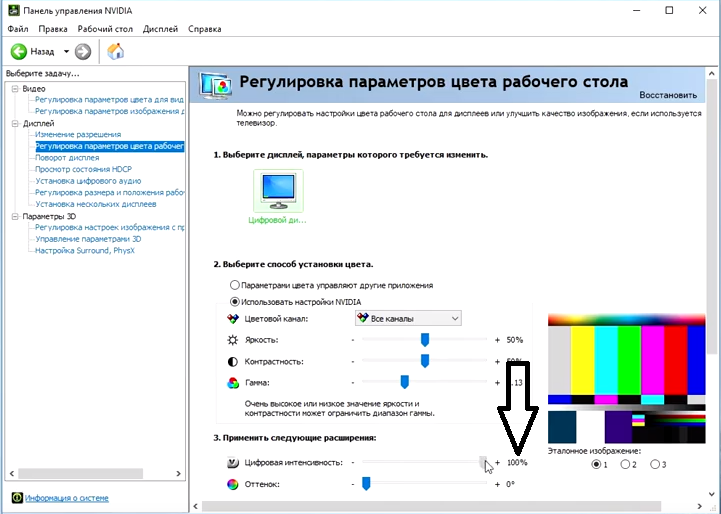
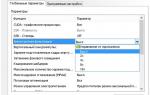 Как повысить производительность видеокарты NVIDIA в играх // ускорение NVIDIA (GeForce)!
Как повысить производительность видеокарты NVIDIA в играх // ускорение NVIDIA (GeForce)!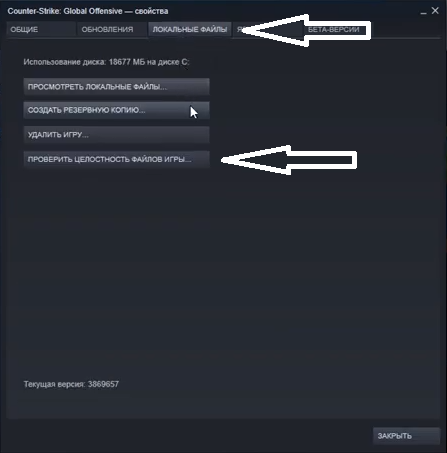
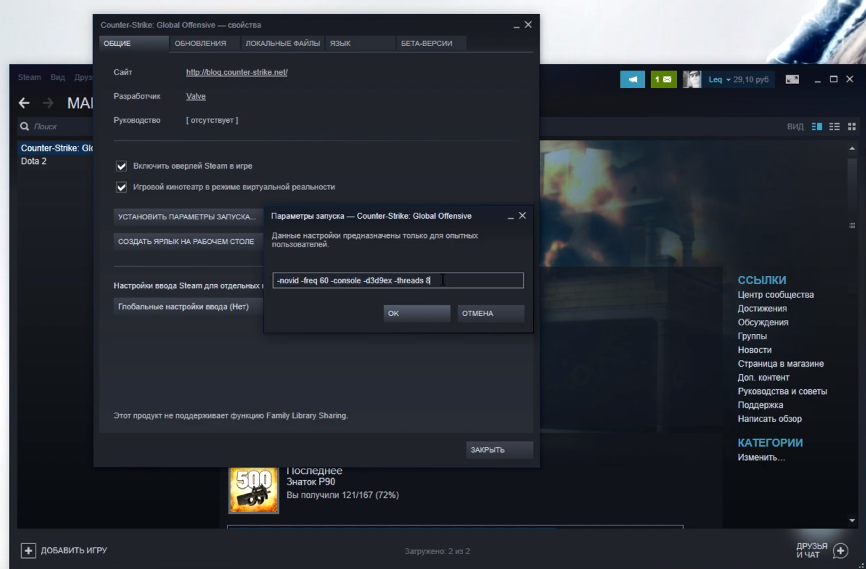

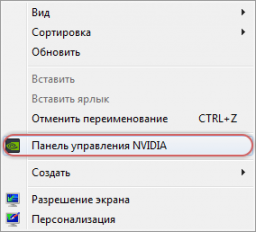
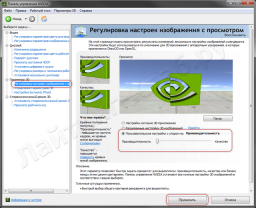

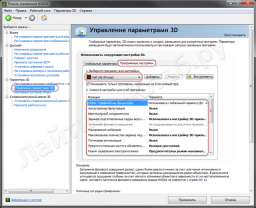
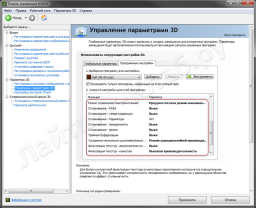



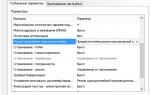 Настройка видеокарты NVIDIA для Windows 7
Настройка видеокарты NVIDIA для Windows 7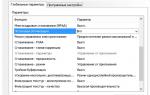 Путеводитель по контрольной панели драйвера NVIDIA
Путеводитель по контрольной панели драйвера NVIDIA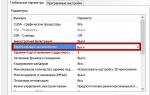 Видеокарта Nvidia Geforce GTX 550 Ti: характеристики и тесты
Видеокарта Nvidia Geforce GTX 550 Ti: характеристики и тесты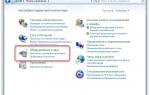 Запускаем Панель управления Nvidia
Запускаем Панель управления Nvidia